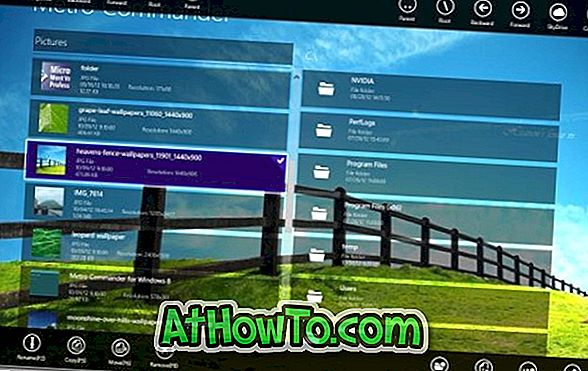Naudojant numatytuosius diegimo parametrus, „Windows 10“ naudoja „Bing“ paieškos variklį, kai atliekate žiniatinklio paiešką iš „Start“ / užduočių juostos paieškos laukelio. Žiniatinklio paieškos rezultatai automatiškai atidaromi „Edge“ naršyklėje, net jei nustatėte kitą programą kaip numatytąją žiniatinklio naršyklę.
Nors tiesa, kad „Start“ / užduočių juostos paieška pirmiausia naudojama diegti įdiegtas programas, o ne ieškoti žiniatinklyje, yra naudotojų, kurie jį greitai ieško internete.
Paieška deflektorius
„Search Deflector“ yra nemokama programa, sukurta nustatyti savo paieškos variklį kaip numatytąjį „start / taskbar“ paieškos variklį „Windows 10“. Programa taip pat leidžia konfigūruoti „Start“ / užduočių juostos paiešką, kad vietoj „Edge“ būtų naudojamas tinkintas naršyklės rodymas, kad būtų rodomi paieškos rezultatai .
Pasak kūrėjo, paieškos deflektorius automatiškai peradresuoja paiešką iš „Start“ / užduočių juostos paieškos laukelio į paieškos ir interneto naršyklę, kurią norite naudoti.
Štai kaip naudoti paieškos deflektorių, jei norite nustatyti pasirinktą paieškos variklį ir žiniatinklio naršyklę kaip numatytąją parinktį Pradėti / užduočių juostos paiešką.
Padarykite „Google“ numatytąją paieškos juostą užduočių juostai / Pradėti paiešką
1 veiksmas: apsilankykite šiame „GitHub“ puslapyje ir atsisiųskite naujausią „Search Deflector“ diegimo programą.
2 veiksmas: paleiskite diegimo programą. Diegimo metu gausite komandų eilutės langą su pranešimu, kuriame raginama pasirinkti vieną iš įdiegtų naršyklių, kad nustatytumėte numatytąją naršyklę, skirtą Pradėti / užduočių juostos paieškai.

Įveskite šalia naršyklės įrašo rodomą numerį ir paspauskite klavišą „Enter“.
Kai prašoma patvirtinimo, įveskite Y ir paspauskite Enter mygtuką.
3 žingsnis: Toliau bus paprašyta pasirinkti paieškos variklį. Kaip matote toliau pateiktame paveikslėlyje, įrankis siūlo daugiau nei 12 paieškos sistemų, taip pat yra galimybė nustatyti individualų URL. Įveskite numerį, kuris yra vienas iš išvardytų naršyklių, ir paspauskite mygtuką „Enter“.

Įveskite Y mygtuką, kai prašoma patvirtinti pasirinkimą.
Galiausiai, kai gaunate „Paspauskite Enter, kad uždarytumėte sąrankos“ pranešimą, prašome uždaryti komandų eilutės langą.
Viskas!